드라이브 조각 모음 여부 결정
디스크 조각화는 시스템 성능에 부정적인 영향을 미칠 수 있습니다. 따라서 Windows에서 정기적으로 드라이브 조각 모음을 자동으로 수행하도록하는 것이 좋습니다. 디스크 조각 모음을 수행해야하는지 확인하려면 Windows 버전의 검색 기능을 사용하여 “조각 모음”을 검색하십시오. 결과에 “디스크 조각 모음”(Windows 7) 또는 “드라이브 조각 모음 및 최적화”(Windows 이후 버전)가 표시됩니다. 버전에 따라 옵션을 선택하면 Windows에 디스크 조각 모음 대화 상자 (Windows 7) 또는 드라이브 최적화 대화 상자 (최신 버전의 Windows)가 표시됩니다. (그림 1 참조)
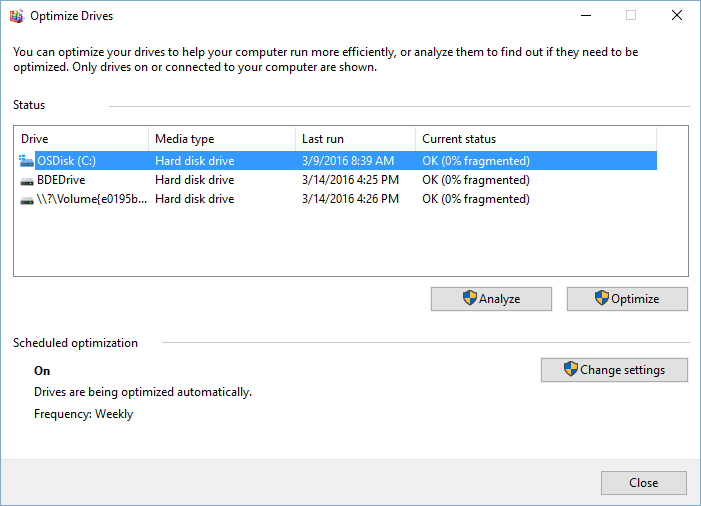
그림 1. 드라이브 최적화 대화 상자.
디스크 조각 모음 대화 상자에는 조각난 하드 드라이브 비율이 표시됩니다. 표시된 예에서 내 디스크는 0 % 조각화되어 있습니다 (매주 수요일 아침 1:00에 조각 모음이 자동으로 수행되기 때문에 의심 할 여지 없음). 분명히 조각 모음을 수행 할 필요는 없지만 디스크 분석 단추 (Windows 7) 또는 분석 단추 (Windows 이후 버전)를 클릭하여 원하는 경우 조각화 수준을 분석 할 수 있습니다.
몇 분 후 화면이 업데이트되어 존재하는 조각화 수준을 표시하고 너무 조각난 경우 (예 : 20 % 이상 조각난 경우) 디스크 조각 모음 단추 (Windows 7)를 클릭합니다. 또는 최적화 버튼 (최신 버전의 Windows)
Windows에서 조각 모음 프로세스를 즉시 실행합니다.
디스크 조각화를 시각적으로 보여주는 프리웨어 제품이 있습니다. Piriform의 Defraggler 제품은 더 나은 제품 중 하나입니다. 기본 제공 Windows 조각 모음 도구를 사용하든 다른 도구를 사용하든 관계없이 디스크에서 조각 모음 프로세스를 정기적으로 실행하는 것이 좋습니다.
이 팁 (5829)은 Windows 7, 8 및 10에 적용됩니다.